Excel怎么使用对数坐标轴?大家都知道,我们在日常工作当中自然是要进行文档文本或者是表格等进行创作、编辑调整等一系列的操作,而Excel作为我们最为常用熟悉的办公软件拥有着强大的制作表格能力,我们将可以自由的使用软件来进行创建我们所想要的表格形式报表,使用软件当中各种不同作用效果的功能点来进行操作表格,无论我们是想要进行求平均值或者是求和、各种排序等等都可以进行快速一键操作。而当我们在日常使用软件的同时,想要进行使用对数坐标轴,而部分小伙伴却不清楚Excel怎么使用对数坐标轴,那么现在就由小编来为大家讲解。
Excel使用对数坐标轴方法步骤
1、第一步,我们先在电脑中找到需要设置的表格文档,右键单击该文档,然后选择“打开方式”,再点击“Excel”选项
2、第二步,进入Excel页面之后,我们在该页面中先选中需要设置为表格的单元格,然后点击打开“插入”工具
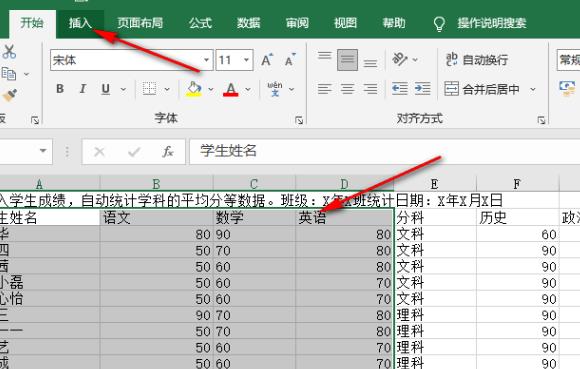
3、第三步,在“插入”的子工具栏中我们找到一个自己需要的图表类型,直接点击使用
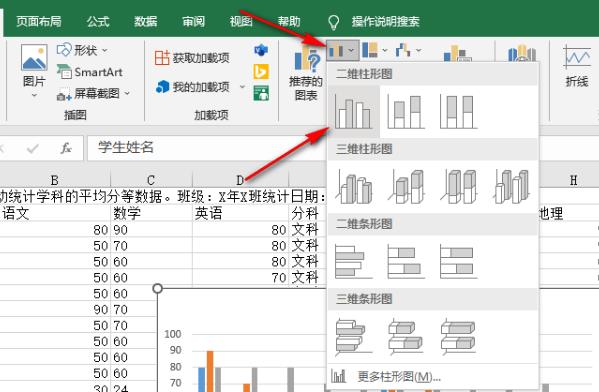
4、第四步,插入表格之后,我们选中纵坐标轴,然后右键单击该坐标轴并选择“设置坐标轴格式”选项
5、第五步,打开设置坐标轴格式窗格之后,我们在右侧窗格中将“对数刻度”选项进行勾选,然后将底数设置为“10”,勾选该选项时果然有弹框,我们点击弹框中的“是”选项即可,设置完成之后我们在左侧就能看到变为对数的坐标轴了
© 版权声明
本文内容由互联网用户搜集贡献,文章内容仅代表作者观点。本站仅提供资讯分享服务,不拥有所有权。如发现本站有涉嫌抄袭侵权/违法违规的内容,请联系作者删除。
THE END
如果你觉得文章内容有用,请分享给更多人了解吧











